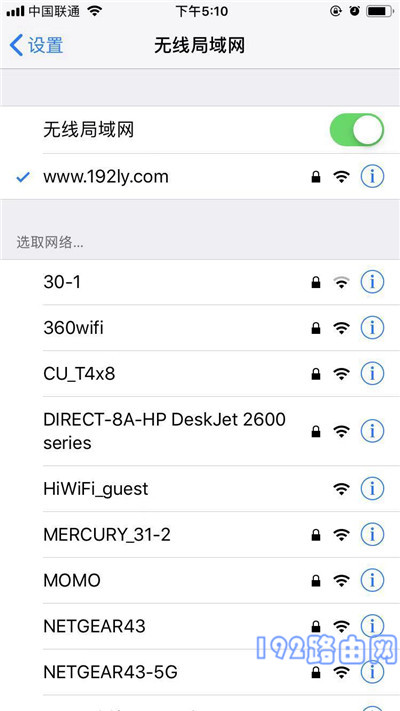问:我从网上买了一个路由器,收到货后应该怎么安装?
答:网上买的路由器,需要将它与光猫/宽带网线连接起来,然后用电脑/手机登录到它的设置页面,并设置好上网参数、wifi名称和密码,完成设置后才可以上网。
注意:
(1)如果收到路由器后,已经进入了路由器的设置界面,并对其进行了配置;建议先把它恢复出厂设置,然后按照下面的步骤来安装和设置上网。恢复出厂设置的方法,可以参考下面的文章:
(2)电脑和手机都可以安装路由器,但有些用户家里没有电脑,所以下面鸿哥就详细的介绍,使用手机安装路由器的方法。

安装步骤:
1.将买回来的路由器放置在光猫/宽带网线的旁边,并将其接通电源。然后把从光猫的网口接出来的网线,连接到路由器上的WAN口;如果不是光纤宽带,那就把入户的宽带网线,连接到路由器上的WAN口。如果还有电脑需要上网,用另外的网线将其连接到路由器上的LAN接口即可。
注意:
有些路由器上的网线接口支持WAN/LAN自适应,也就是没有区分WAN、LAN接口。光猫/宽带网线可以连接到任意一个接口;路由器会自动把连接光猫/宽带网线的接口作为WAN口,把剩下的接口作为LAN口。
2.在路由器背面的铭牌上面,查看路由器的登录地址、默认wifi名称、默认密码等信息,如下图所示。
注意:
不同的路由器,其登录地址、默认wifi名称、默认密码(大部分路由器没有)是不一样的;所以,一定要在你自己路由器的铭牌上面进行查看和确认。
3.让你的手机连接到路由器的默认wifi名称,连接后手机才能对其进行设置。
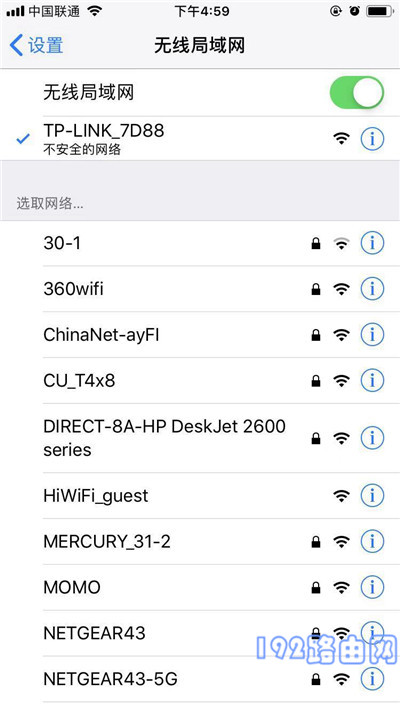
重要:
新手、小白用户请注意,用手机设置路由器上网的时候,不需要手机处于上网状态。只要手机连接到路由器的wifi网络,则手机就能对其设置了。这涉及到无线局域网通信技术的知识,这里不展开介绍了。
4.大多数的路由器,手机连接到它的默认wifi网络后,手机的浏览器中会自动弹出设置页面;此时,只需要按照页面中的提示进行操作即可。

如果手机的浏览器中未弹出设置页面,请在浏览器中输入步骤2中查看到的登录地址(管理地址),手动打开路由器的设置界面。
注意:
如果在手机的浏览器中输入登录地址之后,仍然打不开路由器的设置页面;这种情况下,可以阅读下面的文章,查看解决的办法。
5.接下来,路由器会自动检测宽带的上网方式,等待几秒钟,根据检测结果设置上网参数。
(1)如果检测到是上网方式是:宽带拨号上网(PPPoE拨号,ADSL拨号) ; 则你需要在页面中,填写运营商提供的:宽带账号、宽带密码,如下图所示。
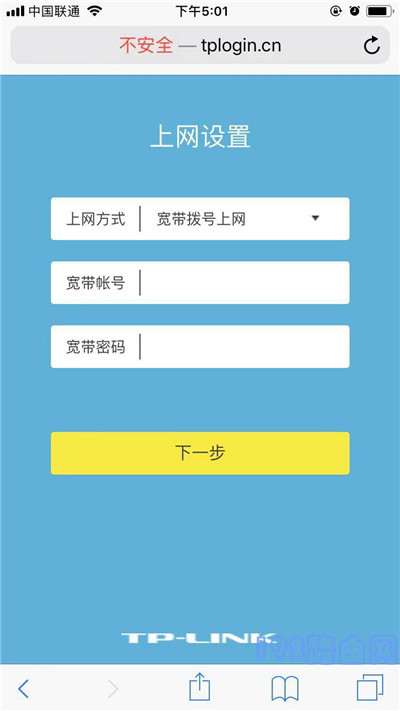
温馨提示:
宽带账号、宽带密码,是开通宽带业务时,运营商提供给你的,如果不记得,可以拨打运营商的客服电话,联系人工客服进行查询或者重置。
(2)如果系统检测到上网方式:自动获得IP地址(动态IP,DHCP上网);则页面中无需任何操作,直接点击:下一步 就可以了,如下图所示。
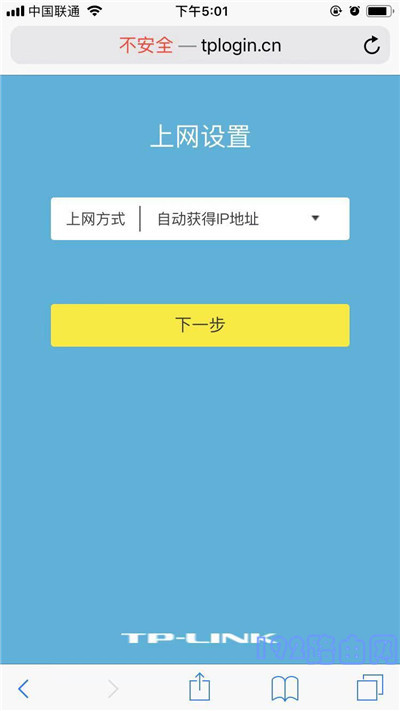
(3)如果检测到上网方式:固定IP地址(静态IP) ; 则需要在页面中,填写运营商提供的:IP地址、子网掩码、默认网关、首选DNS服务器、备用DNS服务器。
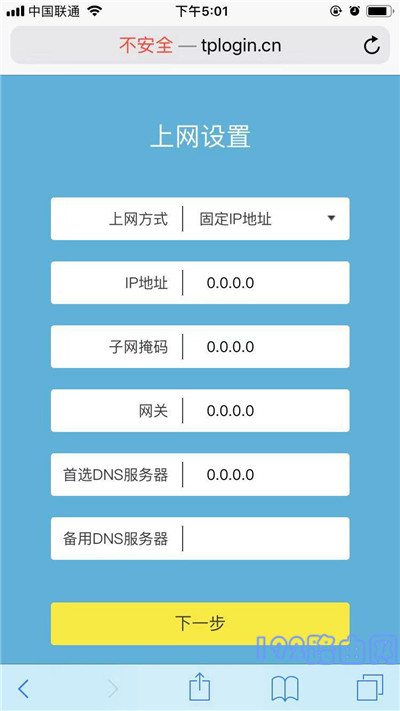
6. 根据页面的提示,设置路由器的 无线名称、无线密码(wifi名称、wifi密码),如下图所示。
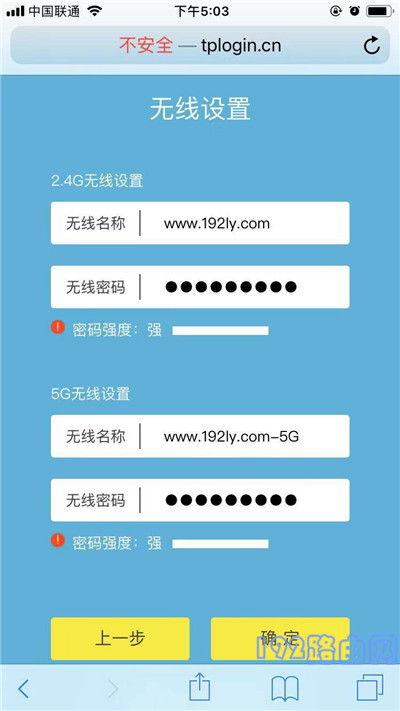
7. 页面中会给出提示信息,表示设置完成,可以关闭设置页面。
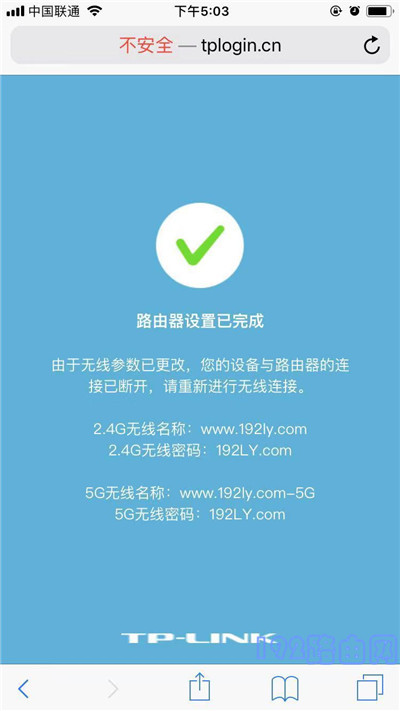
8. 完成设置后,你的旧路由器默认的wifi信号会消失,手机需要连接到新设置的wifi,连接后可以上网。
注意:
如果完成所有的设置步骤后,手机和电脑连接路由器无法上网。可以阅读下面的文章,查看解决办法。
补充说明:
不同品牌的路由器,设置界面显示的内容会有一些差异;但是,不管你的旧路由器是什么品牌的,要重新设置它上网,其设置步骤大体上是相同的,完全可以参考上面的步骤进行设置。
原创文章,作者:陌上归人,如若转载,请注明出处:http://luyouqi.baihuahai.com/qiu-zhu/32044.html